任天堂wiiを、NEC製品の無線Atermワープスターにらくらく無線設定を使って簡単にインターネット接続設定を行う手順の説明です。
注意:らくらく無線設定は素早く二度本体のボタンを押す作業が必要になります。以下の説明ページを最後までよく読んでから設定作業をお願い致します。
Wii ワープスター無線接続設定手順の説明
もしもワープスターとWiiの間が遠い場合(例えば二階にある場合)は、ワープスターと電源だけ取り外して、インターネットに繋がっていない状態で構わないので一時的にwii本体の近くで以下の作業を行ってください。設定作業が完了してから後でワープスターと元に戻すと問題なく繋がります。
まずwiiを起動したら左下オプションをタッチしてください。
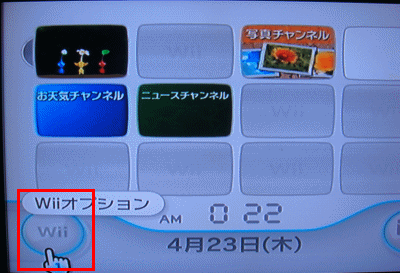
オプションメニューが開いたら、Wii本体設定をタッチしてください。
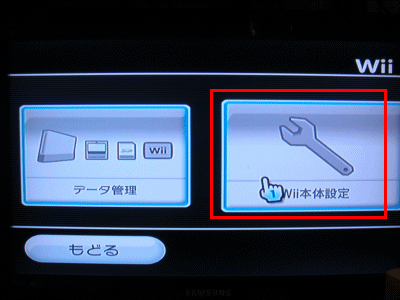
本体設定画面が出ましたら右矢印をタッチして2ページ目を表示し次の画面にあるインターネットをタッチしてください。
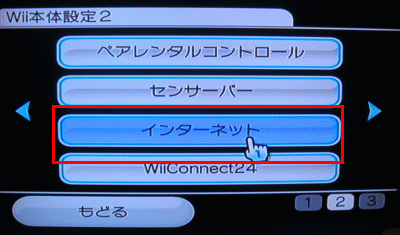
接続設定をタッチしてください。
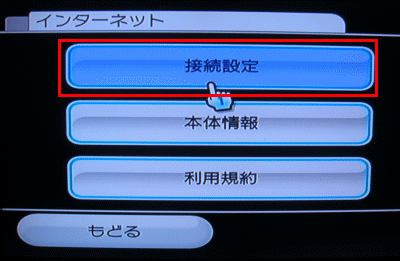
以下の接続設定画面にある未設定の接続先番号をタッチしてください。
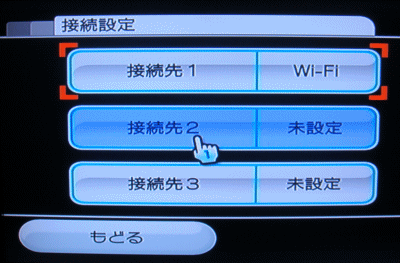
次の画面はWi-Fi接続を選んでください。
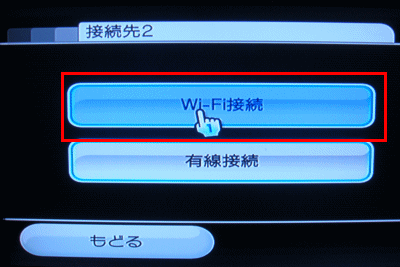
次の画面で真ん中の設定アイコンらくらく無線スタートをタッチしてください
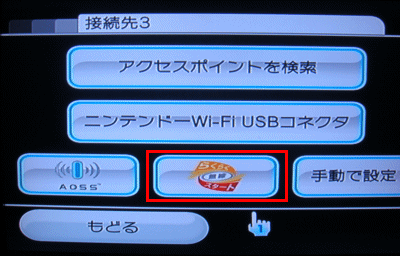
次のアクセスポイントの(ワープスター無線機本体の意味)らくらくスタートボタンを押してくださいと言うメッセージが表示されます。次の画像をご覧ください。
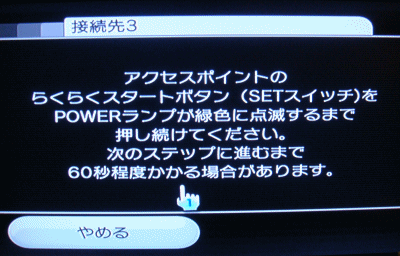
無線機本体にあるらくらく無線のボタンをPowerランプが点滅するまで長く押し離します。その上で直ぐにWiiの画面をご覧ください。(ここ素早く行わないと無線登録が失敗してしまいます)

wiiの画面を見て頂くと今度は、もう一度無線機本体のらくらくスタートボタンを長く押しなさいと切り替わります。素早くもう一度同じ作業を繰り返します。次の図をご覧ください。
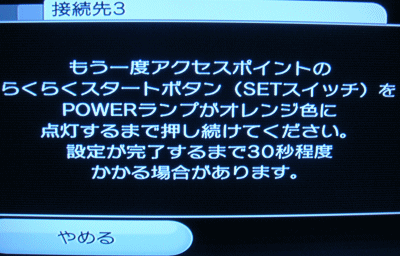
もう一度同じ作業を繰り返します。Powerランプが点滅を始めるまで長く押してください。

設定中ですしばらくお待ちくださいと出ましたら、無線の自動登録作業は完了されたと思って良いでしょう。この画面に切り替わらない場合もう一度最初から作業してください。

らくらく無線スタートの設定が完了しましたと出ましたらOKをタッチしてください。
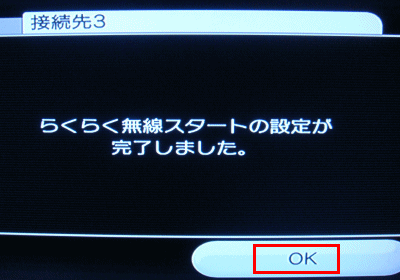
接続テストを開始します。と出ますのでOKをタッチしてください。しばらく接続中と言う画面に切り替わるのでしばらく待ちます。
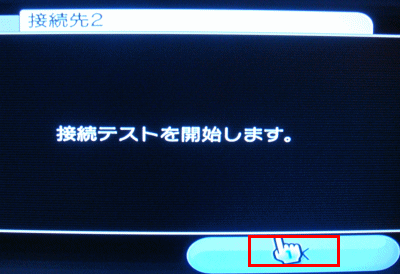
次の画面が表示されたら作業完了です。Wii本体を更新しますか?と言うメッセージですが特に今すぐ必要でもないのでいいえを選んで下さい。
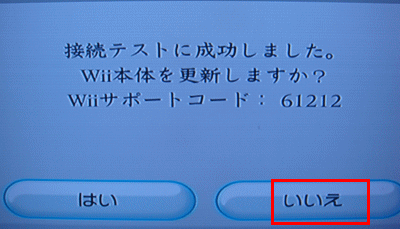
上記でエラーメッセージが表示されてしまう場合はエラーコードを控えてルータ設定BBSまたは任天堂サポートセンターへお問い合わせください。
説明は以上です。
もしこれからインターネットに繋ぎたいとお考えの方は以下のAtermワープスターをお勧めします。
関連説明
異なるハードウェア別インターネット接続設定説明


コメント